Probabilmente avrete sentito gli esperti di sicurezza sottolineare l’importanza di utilizzare password forti e persino obbligare gli utenti a fare lo stesso. E se vi dicessimo che non dovrete più ricordare una password complessa e forte, e potrete accedere al vostro sito WordPress senza password. In questo articolo vi mostreremo come aggiungere il login senza password a WordPress utilizzando Clef.
Che cos’è Clef?
Vi starete chiedendo che cosa sia Clef? Clef è un’applicazione mobile che sostituisce nomi utente e password con il vostro smartphone. Quando visitate una pagina di login su un sito web abilitato a Clef, vi viene mostrata un’onda che potete scansionare con l’app Clef sul vostro telefono. Quando l’onda Clef viene scansionata, l’app sul telefono invia una firma digitale a Clef. Una volta identificata la firma digitale, Clef effettua l’accesso al sito web.
Se gestite più siti WordPress, l’utilizzo di Clef su tutti vi consentirà di accedere contemporaneamente a tutti i vostri siti WordPress senza dover inserire nome utente o password. Utilizza una forte tecnologia di crittografia che genera chiavi di crittografia difficili da decifrare durante la verifica della firma digitale. Clef si assicura che i suoi dati siano protetti da qualsiasi tipo di violazione, tuttavia se il suo database venisse in qualche modo compromesso, l’exploit non farebbe trapelare le informazioni del vostro profilo perché sono memorizzate solo sul vostro dispositivo mobile.
In altre parole, solo chi possiede il vostro smartphone può accedere al vostro sito.
Come configurare Clef sul vostro smartphone
La prima cosa da fare è scaricare e installare l’applicazione Clef sul proprio smartphone (attualmente disponibile per iOS e Android). Una volta installata, vi verrà chiesto di fornire un nome e un indirizzo e-mail per creare un account Clef.
Successivamente vi verrà chiesto di scegliere un nuovo pin. Il pin è un codice di quattro cifre che funge da password unica per l’applicazione Clef sul dispositivo mobile.
Dopo aver creato il pin, si riceverà un’e-mail di conferma. È necessario cliccare sul link di conferma nel messaggio e-mail per verificare il proprio indirizzo e-mail.
Come configurare Clef sul vostro sito WordPress
Una volta installata l’applicazione Clef sul vostro smartphone, la cosa successiva da fare è installare e attivare il plugin Clef sul vostro sito WordPress. Dopo l’attivazione, il plugin aggiungerà un nuovo menu di primo livello denominato Clef nell’amministrazione di WordPress. Facendo clic su di esso si accede alla procedura guidata di configurazione, dove è necessario fare clic sul pulsante Get Started per continuare.
Nella schermata successiva apparirà Clef Wave. È necessario lanciare l’applicazione Clef sul dispositivo mobile e portare il dispositivo mobile sullo schermo del computer per sincronizzare Clef Wave.
Non appena l’app Clef sul dispositivo mobile si sincronizza con Clef Wave sul vostro sito WordPress, vedrete un pulsante One Step. Facendo clic sul pulsante si conclude la configurazione.
Accesso a WordPress senza password con Clef
Per provare l’accesso a WordPress senza password utilizzando Clef. Dovete accedere alla pagina di login di WordPress, dove vedrete il pulsante Accedi con Clef.
Facendo clic sul pulsante si aprirà la schermata di Clef wave. Aprite l’applicazione Clef sul vostro dispositivo mobile e sincronizzate l’onda con il vostro dispositivo mobile. Non appena l’app si sincronizza con l’onda Clef, si accede al proprio sito WordPress. Non solo, sarete automaticamente connessi a tutti i siti WordPress che utilizzano Clef.
Disabilitare le password di WordPress
Dopo aver effettuato l’accesso alla dashboard di WordPress, fate clic sul menu Clef e potrete vedere le impostazioni di configurazione del plugin.
Clef consente di disabilitare la password per gli utenti Clef, il che significa che tutti gli utenti Clef dovranno accedere con la loro Clef App. In alternativa, è possibile disabilitare la password per gli utenti con un particolare ruolo. Infine, potete disabilitare completamente le password sul vostro sito WordPress e mostrare un modulo di login senza campi per il nome utente e la password. Si consiglia di non modificare queste impostazioni. Utilizzate una password forte per WordPress e mantenete attivi i campi del nome utente e della password di WordPress. Questo vi permetterà di effettuare il login senza il vostro dispositivo mobile.
Risoluzione dei problemi di accesso
Fate attenzione quando disabilitate le password per tutti gli utenti nelle impostazioni di Clef. In questo modo, voi e gli altri utenti del vostro sito WordPress non potrete accedere senza telefono. In caso di smarrimento del dispositivo mobile, potete andare alla pagina Dispositivo smarrito di Clef e disattivare Clef sul vecchio dispositivo. Dopodiché potrete reinstallarlo sul vostro nuovo dispositivo e accedere come al solito.
Se si dimentica la password forte di WordPress e non si ha con sé l’app Clef, è sempre possibile recuperare la password persa. Se dimenticate l’indirizzo e-mail associato al vostro account WordPress, potete comunque reimpostare la password utilizzando phpMyAdmin.
Speriamo che questo articolo vi abbia aiutato ad aggiungere il login senza password al vostro sito WordPress. Ora che non è necessario inserire la password durante l’accesso, non avete più scuse per non utilizzare password più forti sul vostro sito.
Se questo articolo vi è piaciuto, seguiteci su Twitter e Google+.

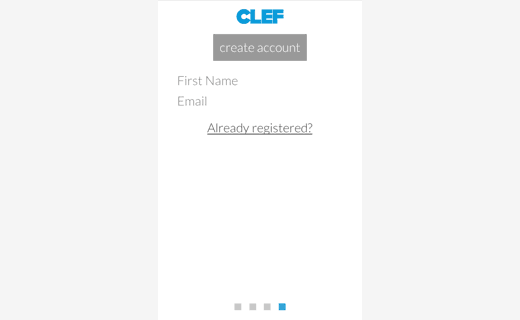
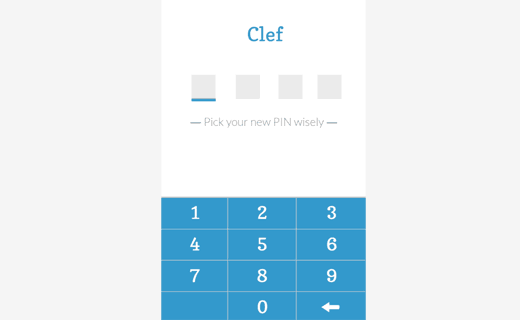

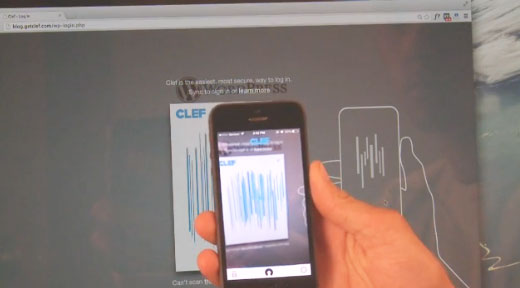
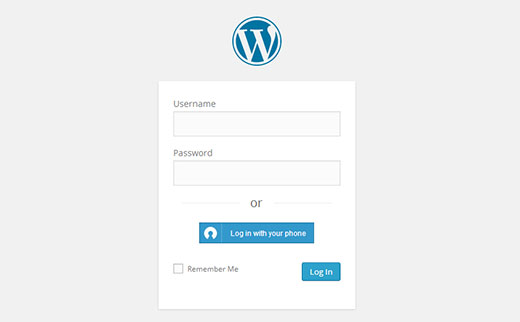
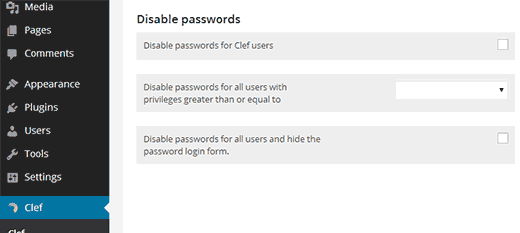




Syed Balkhi says
Hey WPBeginner readers,
Did you know you can win exciting prizes by commenting on WPBeginner?
Every month, our top blog commenters will win HUGE rewards, including premium WordPress plugin licenses and cash prizes.
You can get more details about the contest from here.
Start sharing your thoughts below to stand a chance to win!
Yusuf says
Can i not make customers on my website login in CLEF?
I totally get how it works, its for site admins, users etc..
I created a page called “private investing” on a clients website..
How do I make users login to view restricted access to a page
WPBeginner Support says
You can enable clef for clients but they will still have to set it up and they can choose not to use it.
Admin
Sacha says
Thanks. This is the only good Clef tutorials I could find.
Balaji says
Excellent article. Thanks lot.
Stacy says
Same question as Zimbrul, which I don’t think was adequately answered. If I am using the WordPress app on my phone to login to access my WordPress site, how can I scan anything with my phone when what I am trying to access is on the screen of my phone? Unless I am missing something, most apps require use of the camera to capture the image being scanned.
I briefly skimmed the plugin’s site, but didn’t see anything addressing this particular issue.
WPBeginner Support says
Yes Stacy, you are right we didn’t get Zimbrul’s question right. As we mentioned earlier, users accessing site with the WordPress app will not see login with Clef button. As for you users who are trying to access the admin area from their Mobile browser they will be able to login by using their regular WordPress email and password. However, if you have disabled access with username and password then those users will not be able to access the site.
Admin
bago says
If you want to login to WordPress on your mobile phone, the login form will directly load your Clef application. All you need to do then is to simply type in your Clef PIN code and you’ll be logged into your WordPress admin panel.
Harshad says
To answer more specifically, There’s an option in the Clef options to toggle on XML-RPC access which is used by the mobile WordPress app. So when its turned on your mobile app will be able to perform normally.
srikar says
Hey
Are you thinking in using this on your site?
Zimbrul says
How do you log onto your website if you use Clef and the WordPress app on your iPhone?
WPBeginner Support says
Just visit your login page and you will see a login with Clef button. Clicking the button will display the Clef Wave which you can then scan with the app installed on your phone.
Admin
tudoutou says
So you need two phones, one for login screen, one for scan? That’s really a problem.
WPBeginner Support says
Opps, our mistake. Zimburl and tudoutou no they will not need to sync with the clef app.
Tony.B says
Love this tip,
I’m a real undercover gadget geek and I can’t stay long I have to go and try Clef out sounds coolio
Cheers for the share Syed